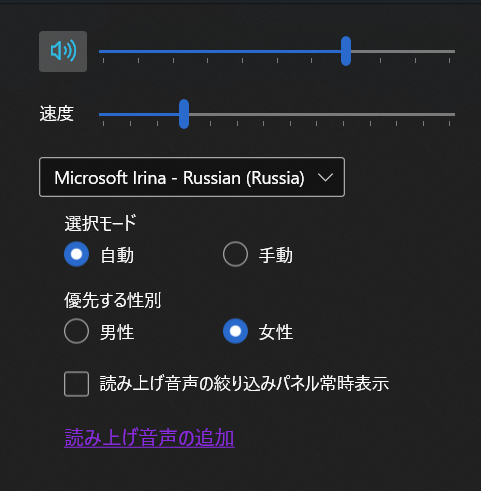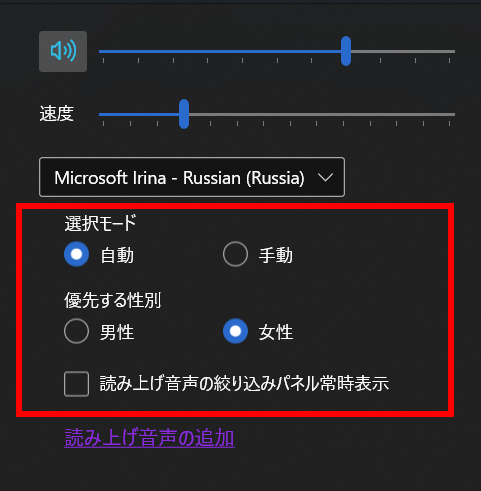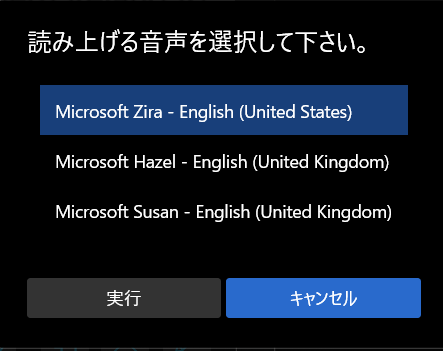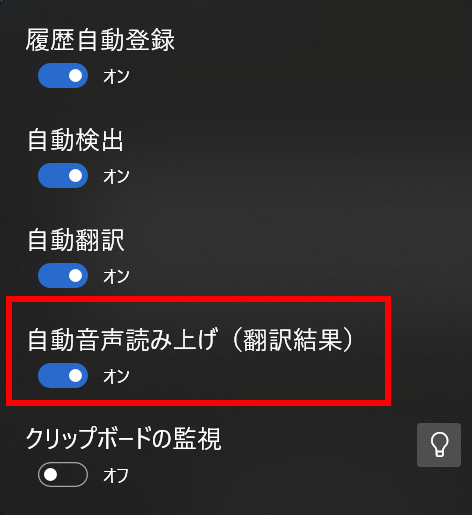音声読み上げ機能
概要
Version 2.0.0から、音声読み上げ機能が利用できるようになりました。
OCRで検出したテキストや翻訳されたテキスト等を、オフラインで読み上げることが可能です。
また、OCRテキスト検出から翻訳、音声読み上げ迄を自動的に行うこともできます。
このページでは、音声読み上げ機能の利用方法について説明しています。
基本操作
音声読み上げ機能の基本的な操作方法について説明します。
1.基本機能
赤枠のボタンで、音声読み上げコマンドボタンの表示を切り替えます。
左から、巻き戻し、再生・一時停止、停止、早送り、音量や速度などのオプションボタンを配置しています。

| 巻き戻し/早送り | それぞれ前後に5秒移動する。 |
|---|---|
| 再生/一時停止 | 再生はキャレット位置(入力位置)から開始する。最後尾に有る場合は先頭から開始し、選択範囲が有る場合は選択範囲を読み上げる。 |
| オプション | 音量変更などの設定パネルを表示する。 |
2.オプション機能
音量や速度、読み上げを行う音声の設定を行います。
| 音量と速度 | 再生中にリアルタイムで変更可能。音量ボタンでミュートの切り替えを行う。 |
|---|---|
| 読み上げ音声リスト | 読み上げを行う音声を選択する。 |
| 選択モード | 手動モードの場合は、リストで選択している音声で読み上げを行う。自動モードの詳細は、自動モードの章を参照する。 |
| 優先する性別 | 自動モードの機能。 |
| 読み上げ音声の絞り込みパネル常時表示 | 自動モードの機能。 |
| 読み上げ音声の追加 | OSの設定アプリを起動し言語設定ページを表示する。選択リストに再生したい言語の音声が無い場合は、ここで追加する。 |
自動モード
自動モードに設定することで、OCRテキスト検索や翻訳テキストの言語に合わせて自動的に適切な読み上げ音声が選択されます。
1.機能毎の仕様
OCRや翻訳機能毎の基本的な動作仕様について説明します。
| OCR検出テキスト |
OCRテキスト検出処理で指定または検出された言語を基に読み上げ音声が選択される。
なお、AzureのRead APIを指定した場合は、Azureから検出された言語を取得できない。
そのため、自動モードで処理されない。 ただし、自動翻訳を有効にしている場合は、翻訳元テキストで取得された言語を基に自動的に適切な音声が選択される。 |
|---|---|
| 翻訳元テキスト | 翻訳元言語に自動検出を指定した場合は、検出された言語を基に自動的に適切な音声が選択される。 直接言語指定を選択している場合はその言語に適切な音声が選択される。 |
| 翻訳結果テキスト | 指定した翻訳言語に合わせて適切な音声が選択される。 |
| 履歴管理ページのテキスト | OCR及び翻訳処理で言語が検出できた場合のみ、テキスト言語に合わせて適切な音声が選択される。 履歴登録された言語は、一括指定で修正することが可能。 |
2.優先する性別
言語パックに含まれる読み上げ音声として、通常は男女の音声が用意されています。ここで指定した性別で優先的に音声が選択されます。
言語によっては、同一の性で複数の音声が存在すケースがあります。
例えば、英語の言語として米国(en-us)や英国(en-uk)の言語パックをインストールしている場合です。
このような場合は、各言語による優先性別で初めて読み上げを行う場合に絞り込みのパネルが表示されます。
このパネルで好みの音声を指定して下さい。次回以降は、自動的に読みあげを開始します。
3.読み上げ音声の絞り込みパネル常時表示
この設定を有効にすると、読み上げ対象となる音声が複数存在する場合は、読み上げ開始時に絞り込みパネルが常に表示されます。
前回絞り込みパネルで指定した音声から別の音声に変更したい場合等に利用できます。
なお、対象となる音声が一つしか存在しない場合は表示されません。
自動読み上げ
OCR検出テキストの自動翻訳または手動翻訳実行時に、翻訳されたテキストを自動的に音声で読み上げることが可能です。
OCR機能のオプション設定パネルで、自動音声読み上げを有効にできます。(既定値で有効)
なお、PDFファイル及び複数ファイルを指定した場合は、自動音声読み上げが実行されません。